
Tùy thuộc vào cách bố trí ngôn ngữ nào được sử dụng khi làm việc với tài liệu văn bản trong Microsoft Word, theo mặc định, bạn có thể đặt một trong hai loại trích dẫn - "Cây Giáng sinh" trong Cyrillic và "Straight" (là gấp đôi và đơn lẻ. có thể được ở dòng dưới và ở trên) bằng tiếng Latinh. Tuy nhiên, trước tiên, tất cả chúng được nhập khác nhau, và thứ hai, không phải lúc nào cũng thuận tiện để chuyển giữa các ngôn ngữ để nhanh chóng đặt một hoặc biểu tượng khác. Hôm nay chúng tôi sẽ cho bạn biết cách bạn có thể đặt trích dẫn hoàn toàn bất kỳ loại nào và cách đơn giản hóa quy trình này càng nhiều càng tốt.
Trích dẫn trong từ.
Hầu như tất cả các ký tự cần thiết để nhập các trích dẫn loại khác nhau nằm trên bàn phím (mặc dù chúng có thể có một dạng hơi khác). Đồng thời, Word cho phép bạn đặt không chỉ chúng, mà là các giống khác của dấu chấm câu này. Nhưng trước khi tiến hành xem xét cách thức và trích dẫn nào nên được nhập vào trình soạn thảo văn bản, chúng tôi sẽ hiển thị các trích dẫn chính và được sử dụng thường xuyên nhất.- Báo giá tiếng Pháp ("Cây Giáng sinh") - "Cây Giáng sinh";
- Báo giá tiếng Đức ("Chân") - "Paws";
- Báo giá kép tiếng Anh - "Anh Double";
- Tiếng Anh dấu ngoặc kép - 'Độc thân tiếng Anh'.
Trong tiếng Nga, nó thường được sử dụng bởi "những cây thông Noel", "Chân" cũng được sử dụng để sử dụng trong văn bản được đầu tư, ngụ ý các trích dẫn bên trong trích dẫn.
Phương pháp 1: Phím bàn phím
Có thể nhập "Cây Giáng sinh" và tiếng Anh "có thể được nhập bằng bàn phím và hình ảnh bên dưới hiển thị các phím để sử dụng (cộng với Shift). Các trích dẫn '' 'Straight' và tiếng Đức được giới thiệu tương tự, nhưng không phải không có sắc thái.
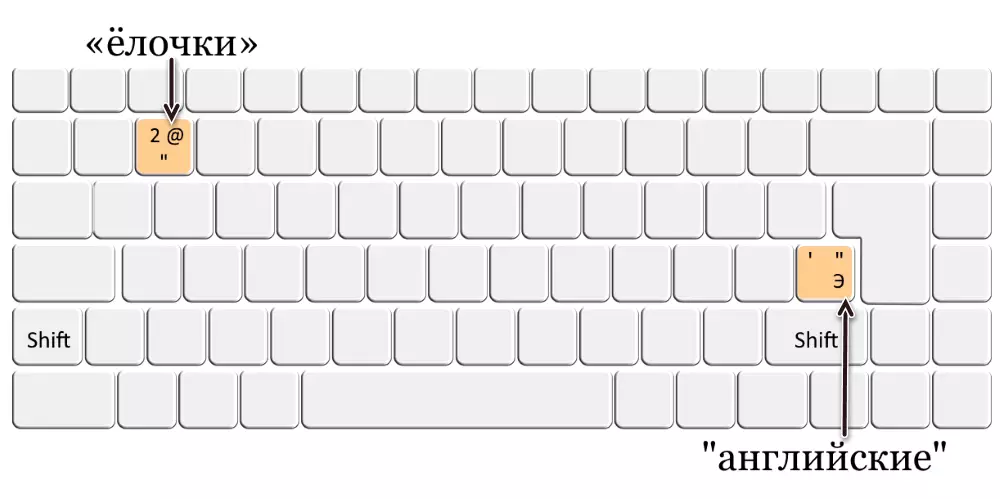
Tiếng Anh 'đơn' và "Double"
Như đã đề cập ở trên, các dấu ngoặc kép là hai loài - đơn và đôi. Cả hai nhân vật đều có cùng một khóa - đây là chữ 'e' của bảng chữ cái tiếng Nga.
- Chuyển đổi bố cục ngôn ngữ sang tiếng Anh (nó hoạt động với một số "Latin" khác) và đặt cỗ xe vận chuyển (con trỏ con trỏ) ở vị trí của dấu chấm câu.
- Nhấn phím hình ảnh 'E' để nhập một hộp báo đếm mở hoặc "Shift + E" cho đầu vào gấp đôi.
- Nhập văn bản phải chứa bên trong tiếng Anh "gậy", sau đó nhấn 'E' hoặc "Shift + E" để đóng dấu ngoặc kép đơn hoặc kép phù hợp.
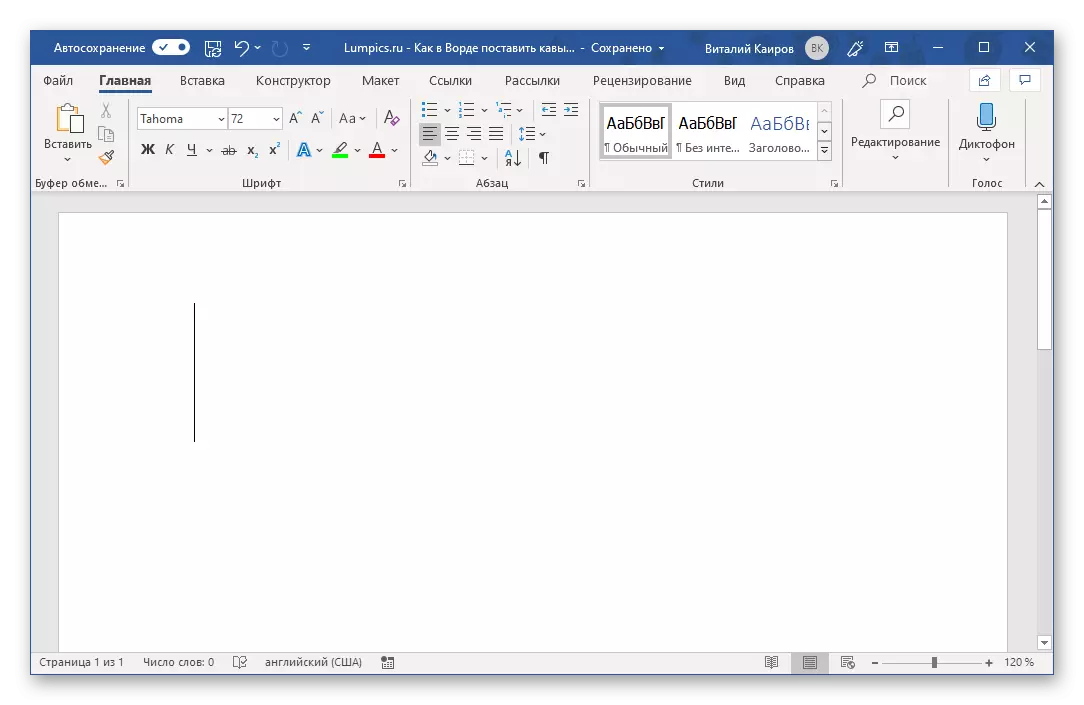
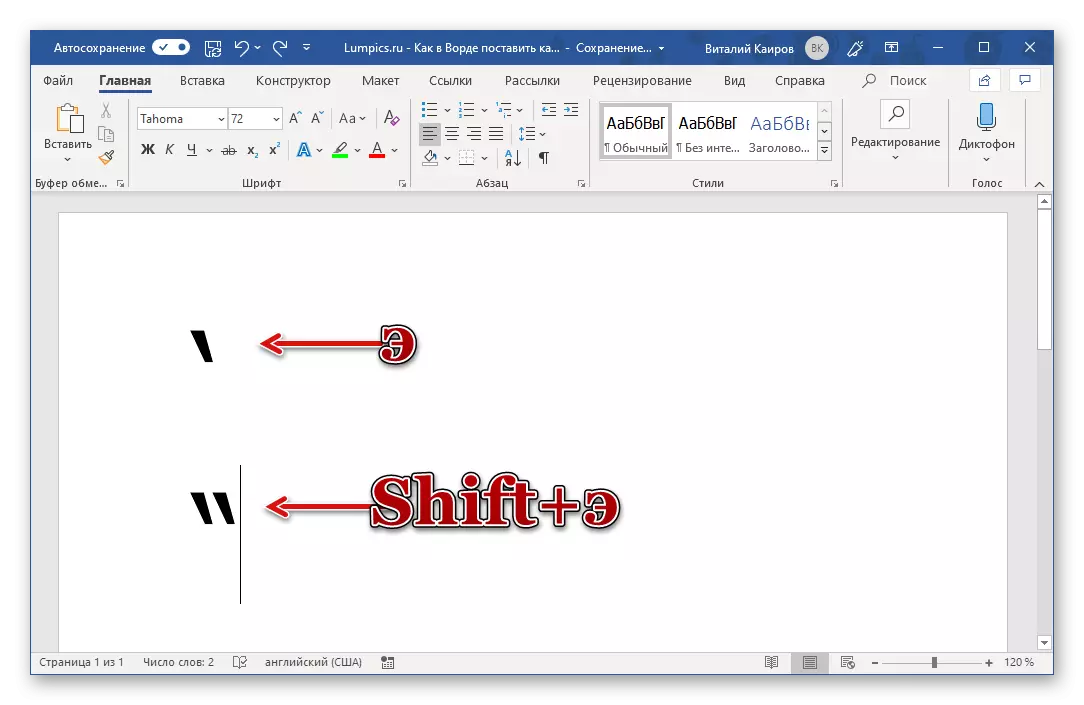

"Chân" của Đức
Báo giá thuộc loại này được nhập vào trong cùng một cách như là "cây Giáng sinh Pháp được chấp nhận chung cho ngôn ngữ Nga, nhưng chỉ này được thực hiện trong cách bố trí của Đức. Do đó, trước tiên bạn cần phải thêm nó vào danh sách các ngôn ngữ được cài đặt trong hệ thống. Về vấn đề này, chúng tôi sẽ không dừng lại riêng biệt, nhưng chỉ đơn giản là cung cấp các liên kết đến bài viết về chủ đề này.
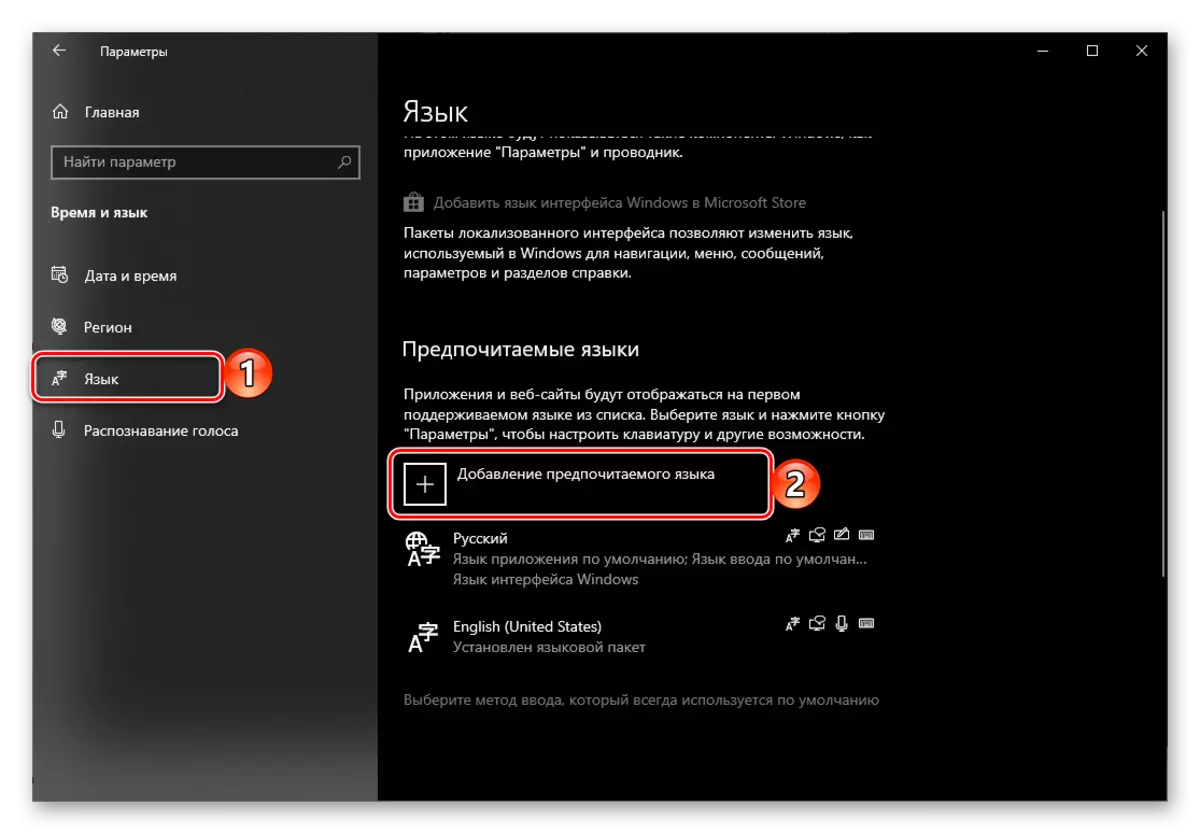
Đọc thêm: Làm thế nào để thêm một ngôn ngữ mới trong Windows 7 và trong Windows 10
"Nhìn" hệ thống của bạn bằng tiếng Đức, chuyển sang nó và thực hiện chính xác các hành động tương tự như đối với sự xâm nhập của các cây thông Noel. Đó là, sử dụng "phím SHIFT + 2" phím để nhập mở cửa đầu tiên, và sau đó báo giá chặt chẽ hơn, như là kết quả mà bạn nhận được "chân".
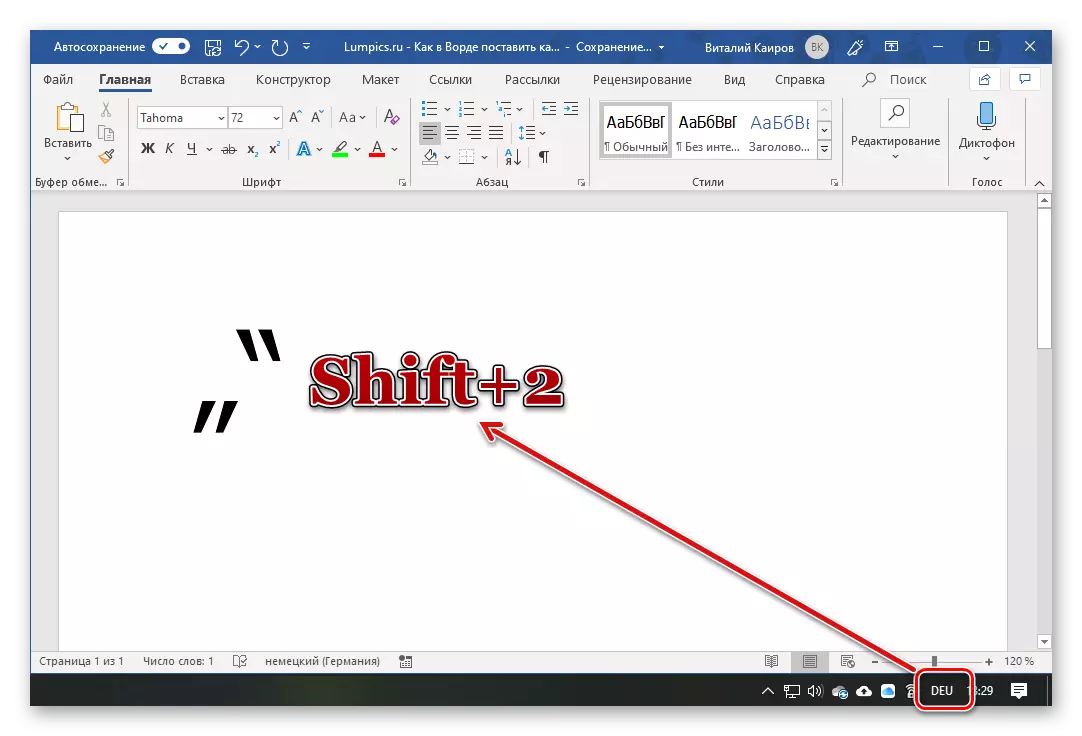
'' Dấu ngoặc kép 'Straight'
Mặc dù thực tế rằng những dấu ngoặc kép, chúng tôi đã không được phân bổ trong bất kỳ loại đặc biệt nhập cảnh, nhiều người sử dụng (và các chương trình) thích sử dụng chúng khi viết văn bản. Microsoft Word mặc định thay thế những nhân vật này với "cây thông Noel" (ít nhất là trong phiên bản tiếng Nga của họ). Nhưng nếu không có nhu cầu sử dụng sau này, thay vì họ, mà không cần bất kỳ vấn đề, bạn có thể đặt '' trực tiếp '' và thậm chí hủy bỏ chức năng của giao dịch tự động. Nhưng những điều đầu tiên đầu tiên.
Để nhập '' thẳng '' dấu ngoặc kép, bạn chỉ cần hủy bỏ "cây thông Noel" ngay sau khi nhập chúng. Đó là, đầu tiên bạn làm theo trong cách bố trí của Nga, bấm vào nút "SHIFT + 2", và sau đó "Ctrl + Z".
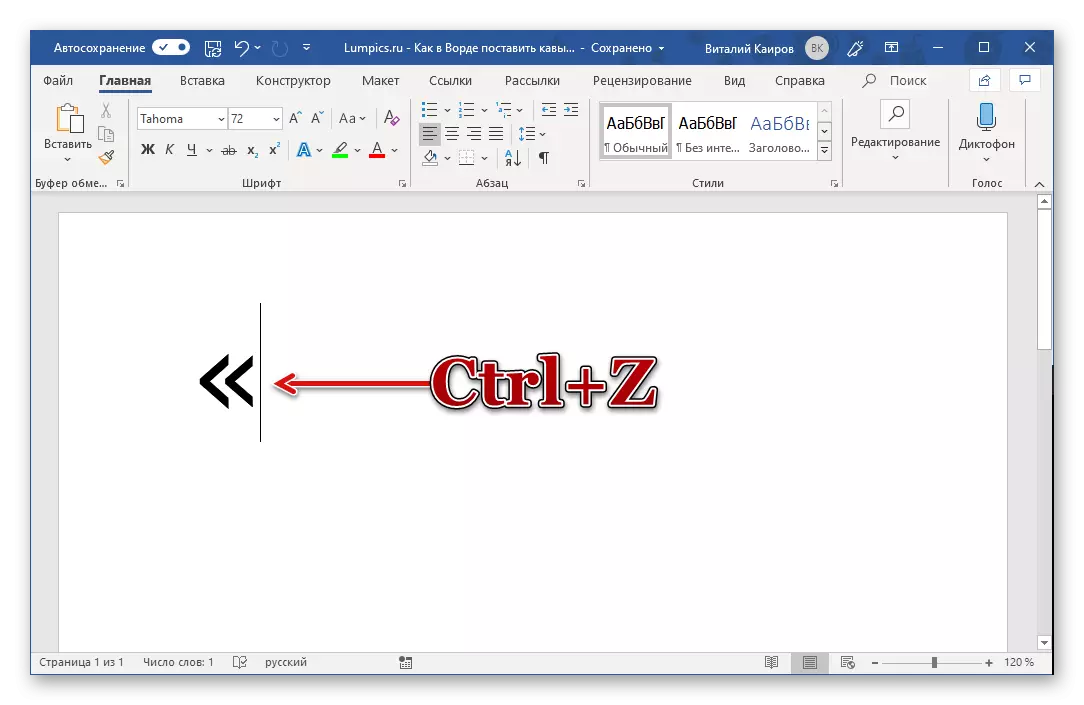
Hành động này sẽ hủy bỏ việc chuyển đổi biểu tượng. Hãy chắc chắn để làm điều đó ngay sau khi nhập dấu ngoặc kép, trước khi nhấn bất kỳ phím khác.

Như mở ra và đóng dấu ngoặc kép trực tiếp, nhìn nhau.
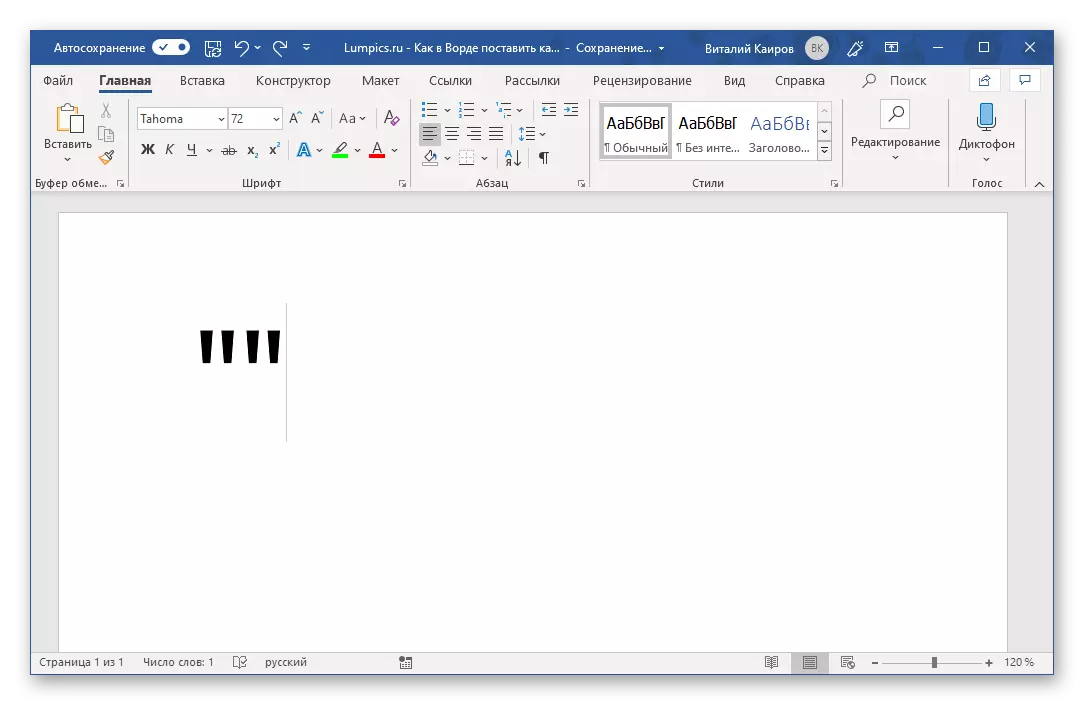
Phương pháp 2: Chèn ký tự
Microsoft Word có chứa một bộ khá lớn của các nhân vật và các dấu hiệu đặc biệt trong kho vũ khí của mình, bao gồm các loại khác nhau của dấu ngoặc kép. Nếu bạn chắc chắn không biết được trong số họ bạn cần, hoặc không muốn "bị" bằng cách nhấn các phím khác nhau và sự kết hợp của họ, việc sử dụng insertes sẽ là giải pháp tối ưu của nhiệm vụ hiện nay của chúng tôi.
- Bằng cách cài đặt con trỏ đến nơi để dấu ngoặc kép tương lai ghi, đi đến tab "Insert".
- Mở rộng "Symbol" nút menu và chọn "Biểu tượng khác".
- Trong cửa sổ mở ra, chọn một bộ "chữ không gian thay đổi" và tìm nhân vật phù hợp đó.

Chọn một trong những đầu tiên và nhấn vào nút "Paste", sau đó làm điều đó với thứ hai.

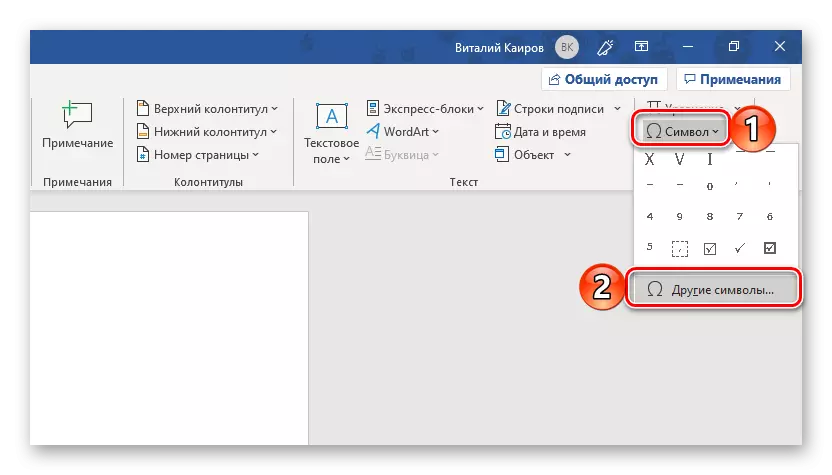
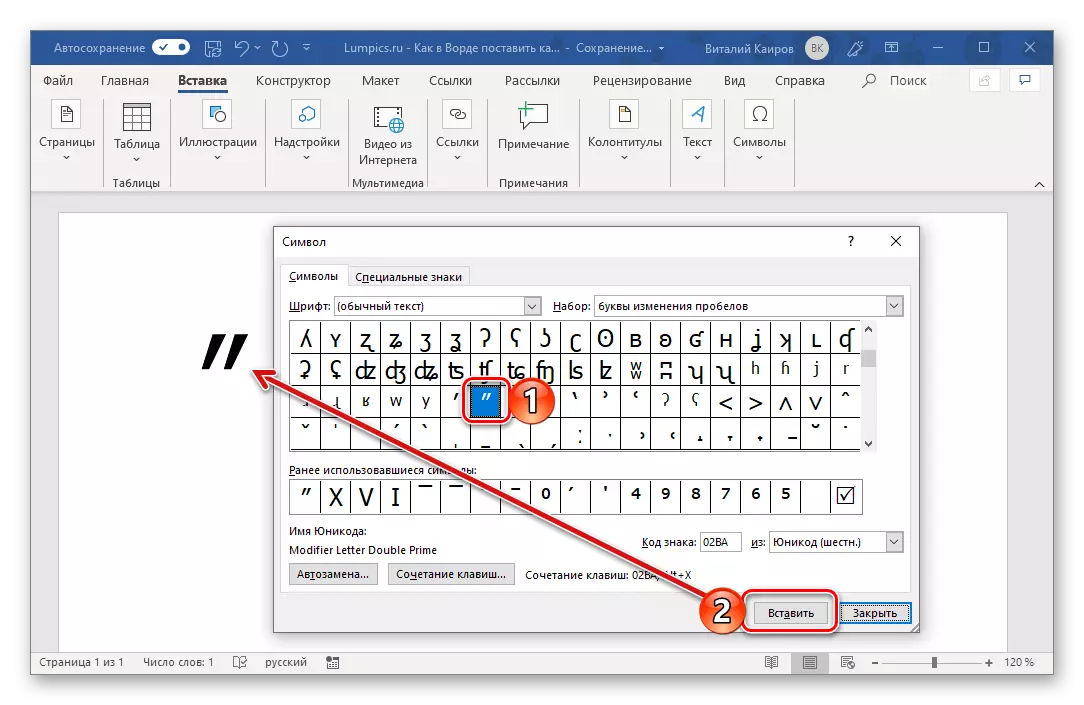
Trong tập này, không phải tất cả các loại dấu ngoặc kép đều có phần giới (ví dụ, không có Pháp và Đức), nhưng họ hoặc có thể tìm thấy chúng một cách độc lập trong cửa sổ "Symbol", sfing nội dung của nó, hoặc nhập từ bàn phím như chúng ta đã làm trong các phương pháp trước đó.
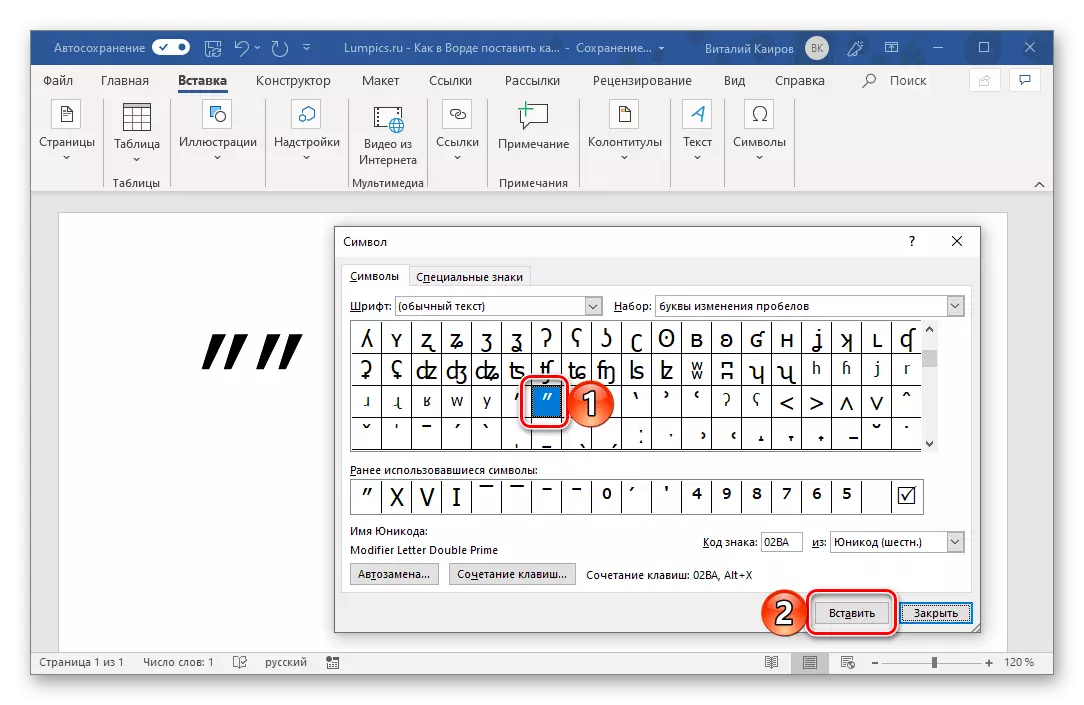
Đọc thêm: Chèn ký tự và các dấu hiệu đặc biệt trong Word
Phương pháp 3: Nhập mã biểu tượng
Mỗi phòng trong số các nhân vật thể hiện trong xây dựng-trong Word bộ có mã riêng của mình. Biết nó, cũng như phím nóng, bạn có thể chuyển đổi giá trị này trong dấu ngoặc kép của loại mong muốn.
- 0171 và 0187 - Pháp "cây thông Noel", khai mạc và bế mạc, tương ứng;
- 0132 và 0147 - Đức "bàn chân" khai mạc và bế mạc;
- 0147 và 0148 - Tiếng Anh "kép", khai mạc và bế mạc;
- 0145 và 0146 - English 'Độc', khai mạc và bế mạc.
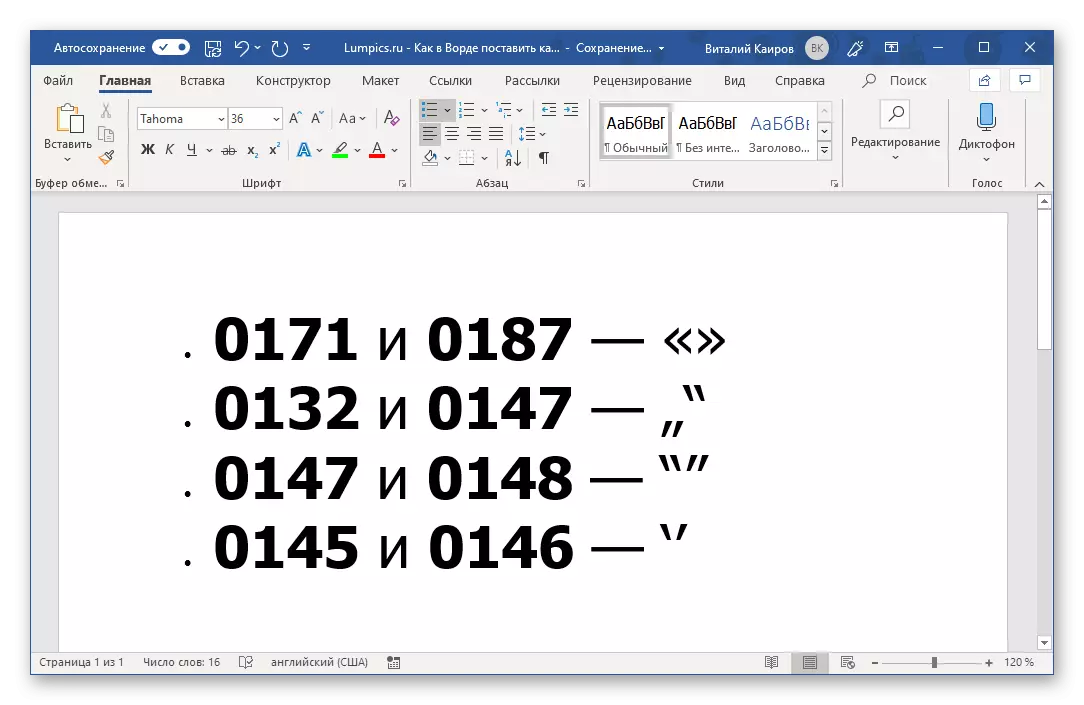
Để cho bất kỳ giá trị trên để chuyển đổi các dấu hiệu tương ứng, kẹp "Alt" phím trên bàn phím, nhập mã yêu cầu trên đơn vị bàn phím kỹ thuật số, và sau đó nhả "ALT". Trực tiếp trong quá trình tập, các nhân vật sẽ không được hiển thị.
Ghi chú: Trong phông chữ khác nhau, dấu ngoặc kép loại khác nhau có thể trực quan khác nhau. Vì vậy, trong các ảnh chụp màn hình trong bài viết sử dụng Tahoma, và hình ảnh dưới đây cho thấy cách tất cả những nhân vật này sẽ trông giống như trong font Arial.
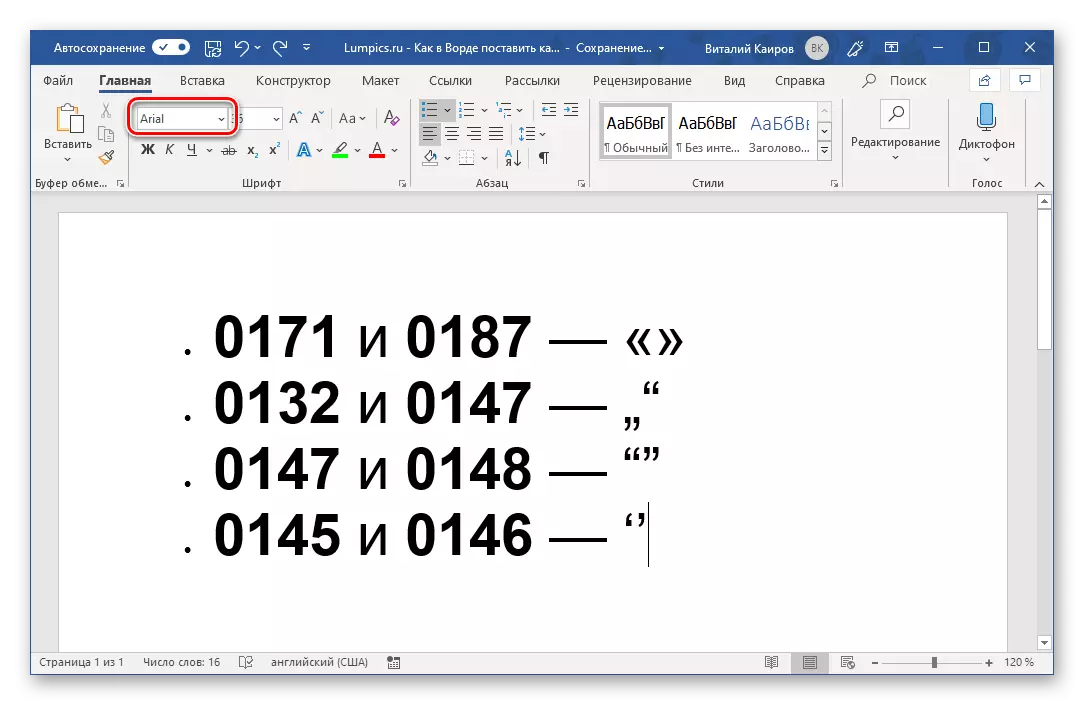
Xem thêm: Làm thế nào để thay đổi font chữ trong Microsoft Word
Có một cách khác để thư tuyến tiền liệt là "cây thông Noel" trong Word, mà ngụ ý nhập mã và việc sử dụng các phím nóng, và không những nhờ đó họ được nhập vào theo mặc định. Này, cũng như phương pháp thảo luận ở trên, nó sẽ có thể để giới thiệu dấu ngoặc kép Pháp trong trường hợp khi nhập văn bản được thực hiện theo cách bố trí tiếng Anh.
Xem thêm: Phím nóng trong Microsoft Word
- chữ Latin AB - mở "cây thông Noel";
- chữ BB Latin là một cây thông Noel đóng cửa.

Bạn nên nhập các ký tự trong bố trí tiếng Anh, và chuyển đổi chúng sang các dấu chấm câu mong muốn, bạn ngay lập tức nên nhấn "Alt + X" phím.
Xem thêm: Làm thế nào để đặt dấu ngoặc trong Lời
Sự kết luận
Trong bài viết này, chúng tôi đã cố gắng để nói với các chi tiết nhất càng nhiều càng tốt như thế nào trong Microsoft Word, bạn có thể nhanh chóng nhập phổ biến nhất và thường được sử dụng (bằng các ngôn ngữ khác nhau) loại dấu ngoặc kép.
